Heim >Software-Tutorial >Computer Software >So bedienen Sie die Rasteranzeige in UG10.0-Konstruktionszeichnungen
So bedienen Sie die Rasteranzeige in UG10.0-Konstruktionszeichnungen
- WBOYWBOYWBOYWBOYWBOYWBOYWBOYWBOYWBOYWBOYWBOYWBOYWBnach vorne
- 2024-04-09 12:22:12781Durchsuche
Der PHP-Editor Youzi zeigt Ihnen, wie Sie die Rasteranzeige in UG10.0-Konstruktionszeichnungen bedienen. UG10.0 ist eine häufig verwendete Konstruktionssoftware, deren Rasteranzeigefunktion Benutzern dabei helfen kann, Konstruktionszeichnungen genauer zu zeichnen. In diesem Artikel stellen wir die spezifischen Betriebsschritte der Rasteranzeige in UG10.0 im Detail vor und hoffen, den Lesern dabei zu helfen, diese Funktion besser anzuwenden und die Arbeitseffizienz zu verbessern.
1. Öffnen Sie die UG10.0-Software und erstellen Sie zu Demonstrationszwecken eine neue leere Konstruktionszeichnung.
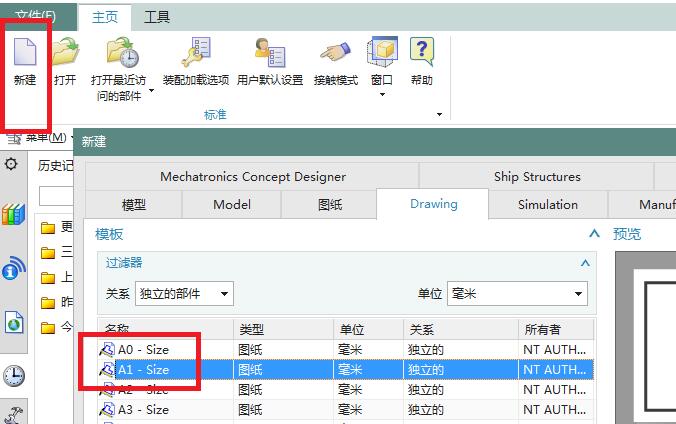
2. Wenn Sie die Konstruktionszeichnung auf diese Weise eingeben, wird häufig das Dialogfeld [Titelblock ausfüllen] im Bild unten angezeigt.
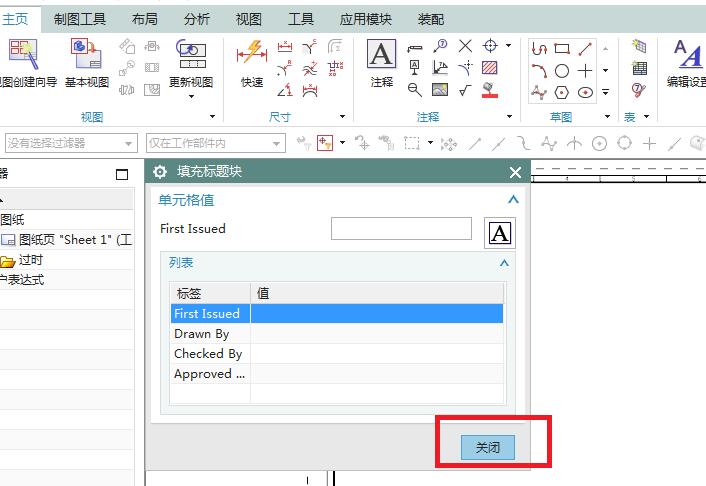
3. Wählen Sie die Zeichnung im Komponentennavigator aus, klicken Sie mit der rechten Maustaste und das erste Element im Popup-Dropdown-Menü ist [Raster], und Sie sehen natürlich [Raster]. , Dieses direkt geöffnete Raster ist der Standardabstand und -typ der Software.
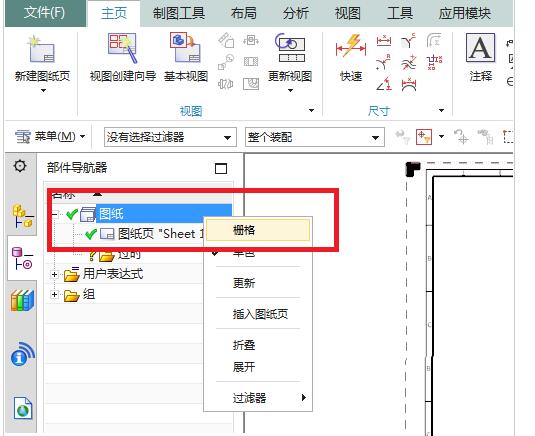
4. Nachdem Sie im vorherigen Schritt auf das Raster geklickt haben, können Sie sehen, dass in der technischen Zeichnung ein Raster vorhanden ist. Führen Sie dann [Menu-Preferences-Grid] aus, um den Grid-Befehl zu aktivieren.
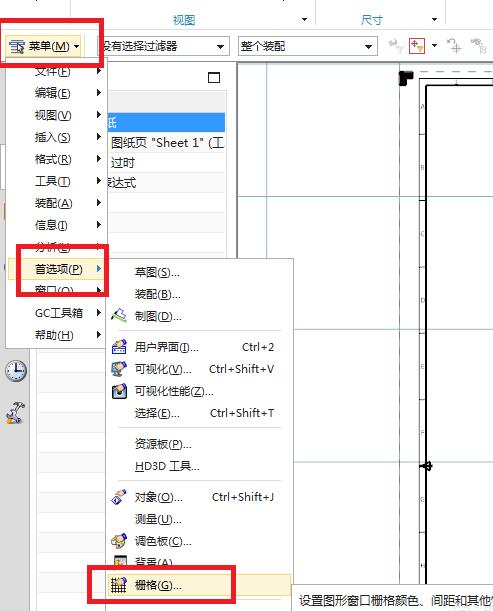
5. Die Software öffnet ein Rasterdialogfeld, das mit dem Dialogfeld [Raster] in der 3D-Modellierung identisch ist. Dann können Sie sehen, dass der Standardabstand 100 beträgt und [Raster anzeigen] aktiviert ist Rastereinstellungen und [Hauptzeile anzeigen]. (Erklärung: Wenn „Hauptlinie anzeigen“ hier nicht aktiviert ist, kann das Raster im Gegensatz zu 3D nicht direkt im Komponentennavigator geöffnet werden.)

6. Ändern Sie den Abstand auf 50, klicken Sie auf „Übernehmen“ und sehen Sie, was der Effekt ist. Mit der Zeit wurde das Gitter dichter.
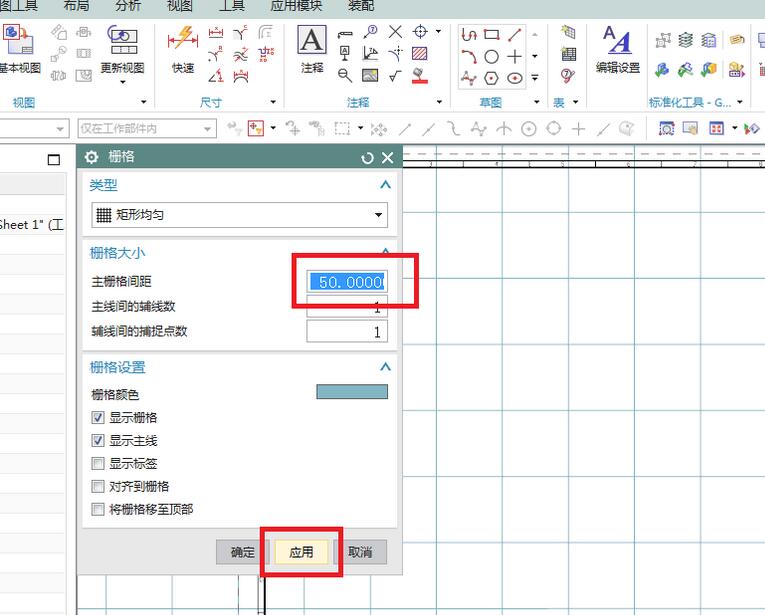
7. Aktivieren Sie [Gitter anzeigen] und [Hauptlinie anzeigen] auf der Kurve und klicken Sie dann auf OK. Sehen Sie, welche Wirkung es hat. Schließlich verschwand das Gitter.
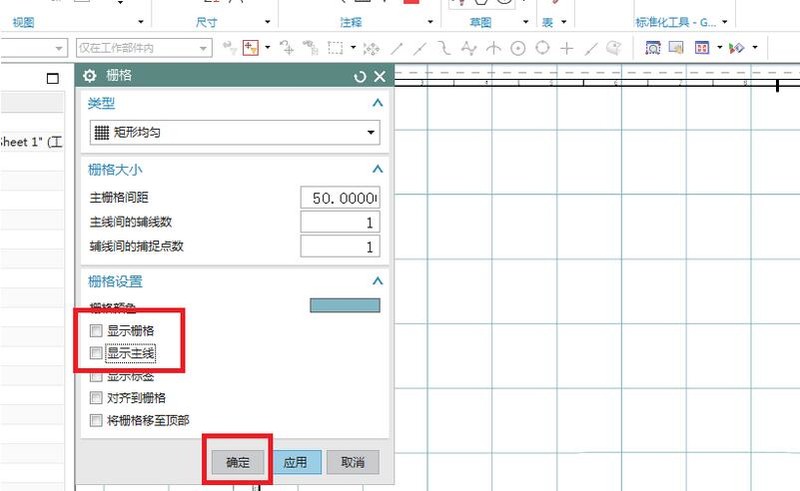
Das obige ist der detaillierte Inhalt vonSo bedienen Sie die Rasteranzeige in UG10.0-Konstruktionszeichnungen. Für weitere Informationen folgen Sie bitte anderen verwandten Artikeln auf der PHP chinesischen Website!
In Verbindung stehende Artikel
Mehr sehen- So wechseln Sie in der neuen Version von WPS zurück zur alten Version. So stellen Sie das aktualisierte WPS auf die alte Version wieder her
- So öffnen Sie die neue Version von NetEase Cloud Music Cloud Disk auf dem PC
- Wie melde ich mich vom NetEase Cloud Music-Konto auf dem Computer ab?
- So aktualisieren Sie Computer QQ auf die neueste Version/So aktualisieren Sie Computer QQ auf eine frühere Version
- So melden Sie sich bei anderen Konten im Huawei Cloud Space auf dem PC an. So melden Sie sich beim Huawei Cloud Space-PC-Client an

